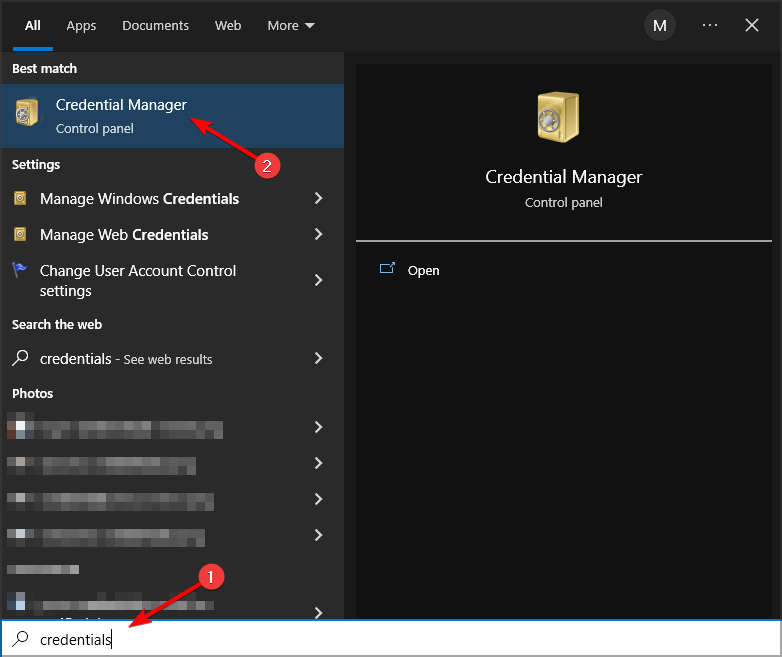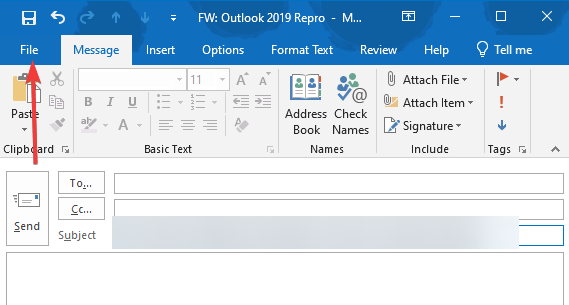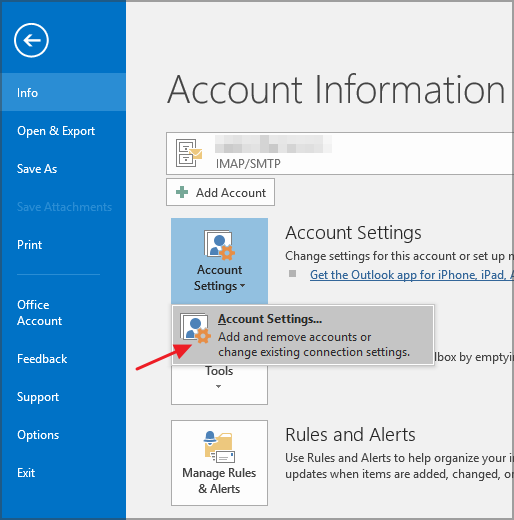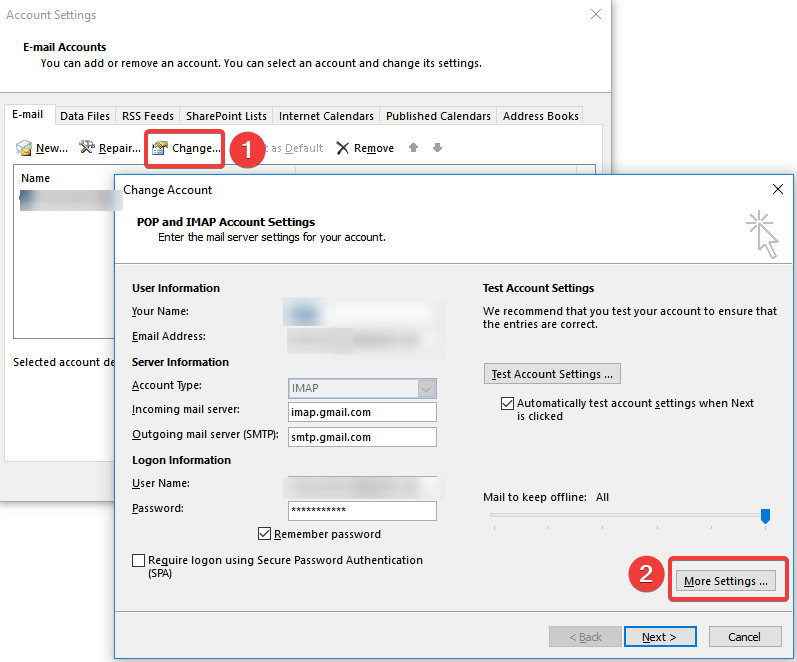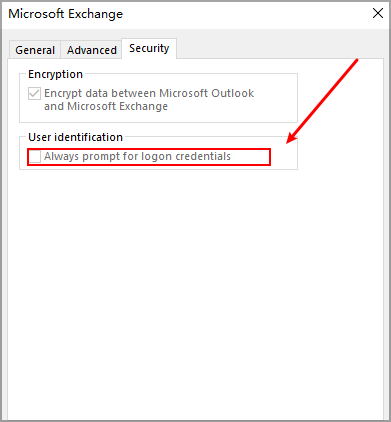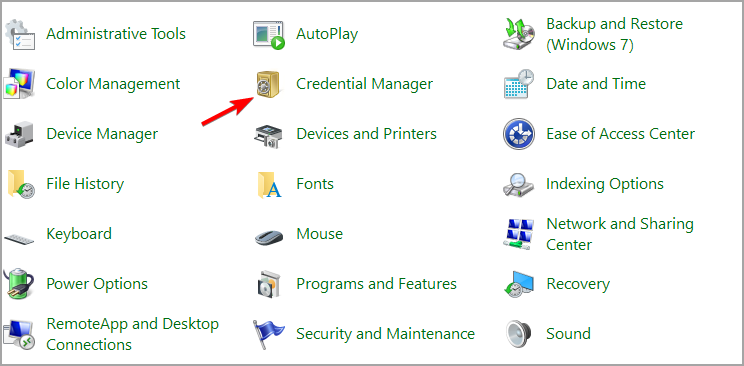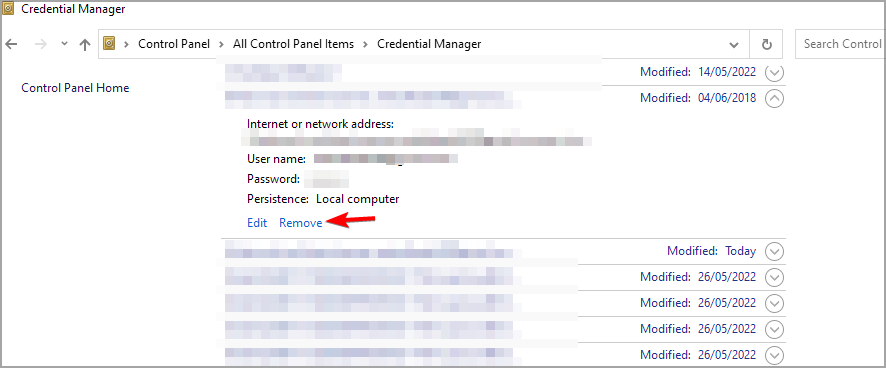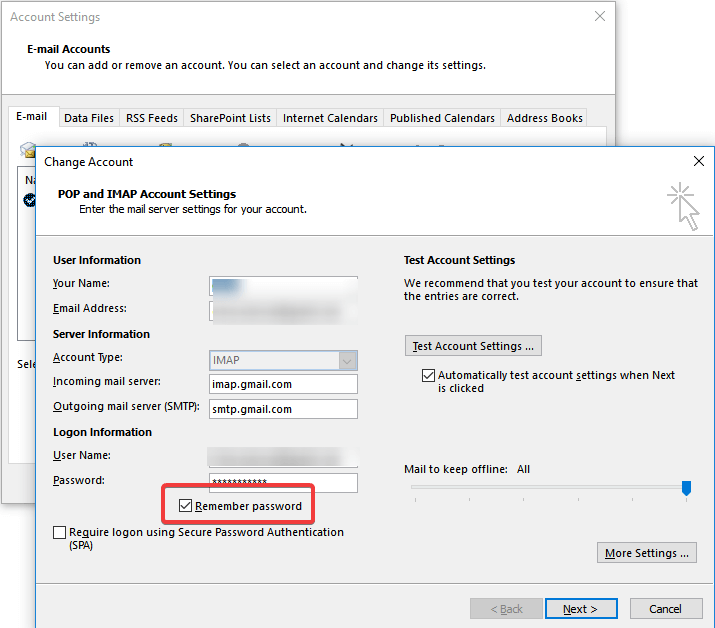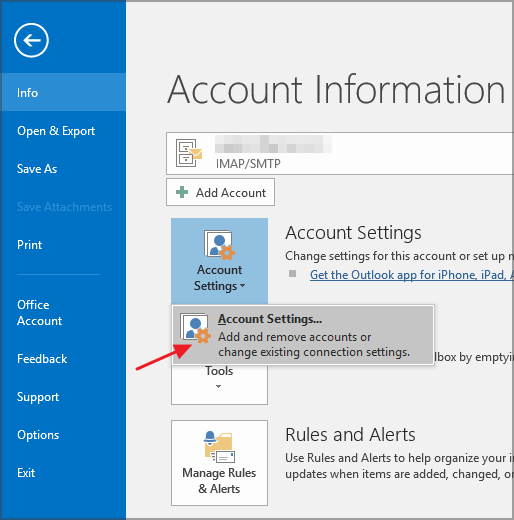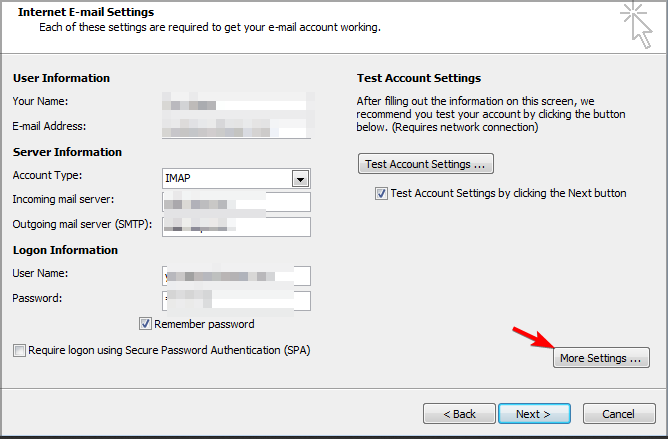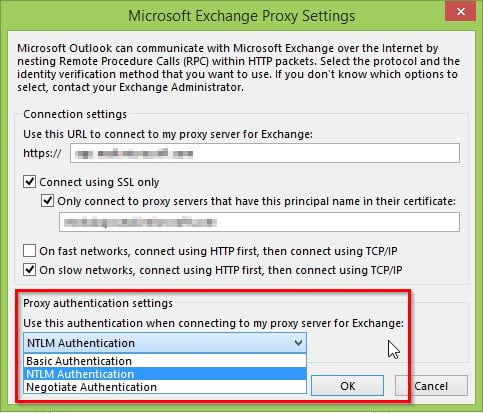Outlook Continua a Chiedere la Password: Come Risolvere
5 min. read
Updated on
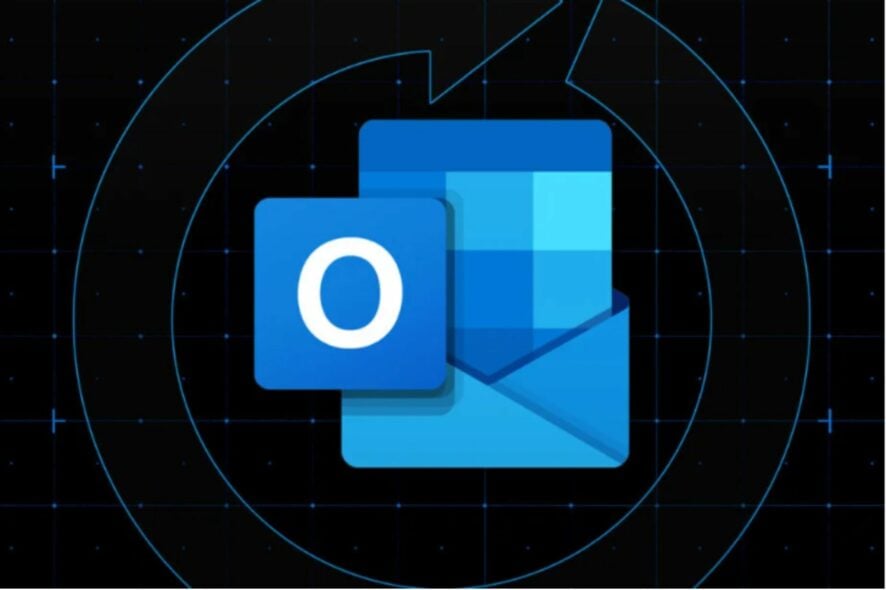
Outlook è una delle piattaforme client di posta elettronica più utilizzate per la comunicazione aziendale. Tuttavia, gli utenti di Outlook a volte devono affrontare problemi specifici, tra questi quello di Outlook che continua a chiedere una password.
Outlook fornisce un’interfaccia di facile utilizzo con protocolli di sicurezza completi per una comunicazione efficace. In questa guida ti forniremo le soluzioni per risolvere il problema della continua richiesta della password da parte di Outlook.
Perché Outlook richiede ripetutamente la password?
Esistono molti fattori che possono causare questo problema. I più comuni sono i seguenti:
- Problemi del server: potrebbe trattarsi di un problema del server e, per evitare ulteriori problemi, ti suggeriamo di inserire il messaggio della password di rete in Outlook. In tal caso, potrebbero esserci dei problemi con le impostazioni di accesso.
- Impossibilità di aggiornare la tua password: In alcuni rari casi, Outlook non può aggiornare la tua password e quindi la richiede costantemente.
Gli utenti hanno segnalato le seguenti varianti di questo errore:
- Outlook continua a chiedere la password dopo aver abilitato l’autenticazione a più fattori: per alcuni utenti, Outlook continua a chiedere una password dopo aver abilitato l’autenticazione a più fattori. In questo caso, l’attivazione dell’autenticazione moderna nel tenant di Office 365 dovrebbe risolvere il problema.
- Microsoft Security Outlook continua a chiedere la password anche se è corretta in Office 365: disconnettere manualmente l’account Microsoft dal pacchetto Office 365, quindi riconnettersi.
- Outlook continua a chiedere la password Windows 10 e 11, Android, iPhone e Mac: Indipendentemente dalla piattaforma su cui lo stai ricevendo, sarai in grado di applicare le soluzioni seguenti, o almeno alcune di esse.
- Outlook continua a chiedere la password per Gmail: puoi scegliere di cancellare le password memorizzate nella cache per risolvere questo problema
- Outlook 2007/2010/2013/2016/2019 continua a chiedere la password: reimposta le credenziali della password, quindi imposta l’opzione su Ricorda la password la prossima volta. Oppure usa un software che ricorderà le tue password.
In questa guida ti mostreremo cosa fare nei diversi scenari sopra elencati, quindi continua a leggere.
Come posso fare in modo che Outlook smetta di chiedere la mia password?
1. Disconnettere manualmente il tuo account Microsoft dalle app di Office
In definitiva, questo metodo ti aiuterà se Outlook continua a chiedere password su Windows 10 e 11 perché i due sistemi condividono molte somiglianze.
- Premi Windows + I per aprire l’app Impostazioni e seleziona Account.
- Scegli E-mail e Account.
- Individua la sezione Account utilizzati per altre app.
- Se vedi i tuoi indirizzi email elencati lì, disconnettili.
- Riavvia Outlook.
2. Ripristina le impostazioni di accesso per Outlook
- Premi Windows + S e inserisci le credenziali. Seleziona Gestione credenziali.
- Passa a Credenziali di Windows e individua le credenziali archiviate che fanno riferimento agli indirizzi di posta elettronica di Office 365 o Microsoft Outlook.
- Fai clic su Dettagli, rimuovi dai depositi, quindi fare clic su Sì nella casella di avviso.
- Ripeti i passaggi finché non rimuovi tutte le credenziali associate al tuo indirizzo email.
3. Controllare le impostazioni delle credenziali
- Avvia Outlook e vai su File.
- Scegli Impostazioni account nella sezione Impostazioni account.
- Seleziona il tuo Exchange Account o Account di Scambio.
- Fai clic sul pulsante Modifica e vai su Altre impostazioni.
- Seleziona la scheda Sicurezza e, sotto l’identificazione dell’utente, assicurati che l’opzione Richiedi sempre le credenziali di accesso non sia selezionata.
- Fai clic su OK e riavvia Outlook.
Nel caso in cui questa opzione sia selezionata, non c’è da meravigliarsi che Outlook continui a chiedere password e non si connetta.
4. Cancella le password memorizzate nella cache
- Uscire da Outlook.
- Digita control e fai clic su Pannello di controllo dai risultati.
- Passa a Credential Manager e individua le credenziali con Outlook nel nome.
- Fai clic sul nome per espandere il set di credenziali, quindi fai clic su Rimuovi da Vault.
Il tuo sistema Windows memorizza le credenziali utente sul tuo computer. Se le credenziali memorizzate nella cache non sono corrette, verrà ripetutamente richiesta la password.
Se ancora non riesci a individuare la password, utilizza uno strumento specifico per recuperarla. I gestori di password possono anche proteggerti dagli hacker.
Tutte le password memorizzate in un gestore di password sono crittografate e l’autenticazione a due fattori garantisce che solo tu avrai accesso.
5. Abilita Ricorda password
- Fai clic sulla scheda File e vai a Impostazioni account.
- Fai doppio clic sull’account nella scheda E-mail.
- Apparirà una nuova finestra e dovrai selezionare l’opzione Ricorda password.
Un altro suggerimento è verificare se hai selezionato l’opzione per salvare il nome utente e la password in Outlook.
6. Outlook via Internet non è configurato per l’utilizzo dell’autenticazione NTLM
- Passa a File e fai clic su Impostazioni account scegliendo nuovamente l’opzione Impostazioni account.
- Seleziona l’account Exchange e fai clic su Modifica.
- Fai clic su Altre impostazioni e poi vai alla scheda Connessione.
- Fai clic sul pulsante Impostazioni proxy di Exchange e in Impostazioni di autenticazione proxy scegli Autenticazione NTLM.
La funzionalità Outlook via Internet ti consente di accedere al tuo account Exchange in remoto da Internet mentre lavori al di fuori del firewall della tua organizzazione.
Quando si utilizza Outlook via Internet per connettersi al server Exchange, è necessario scegliere il metodo di autenticazione tra Autenticazione di base, Autenticazione NTLM e Autenticazione negoziazione.
Gli utenti hanno segnalato che l’utilizzo dell’autenticazione NTLM può ridurre significativamente il numero di richieste di password.
Le soluzioni che abbiamo messo a disposizione ti hanno aiutato a risolvere questo problema di Outlook? Faccelo sapere nella sezione commenti qui sotto: il tuo feedback è fondamentale per noi!